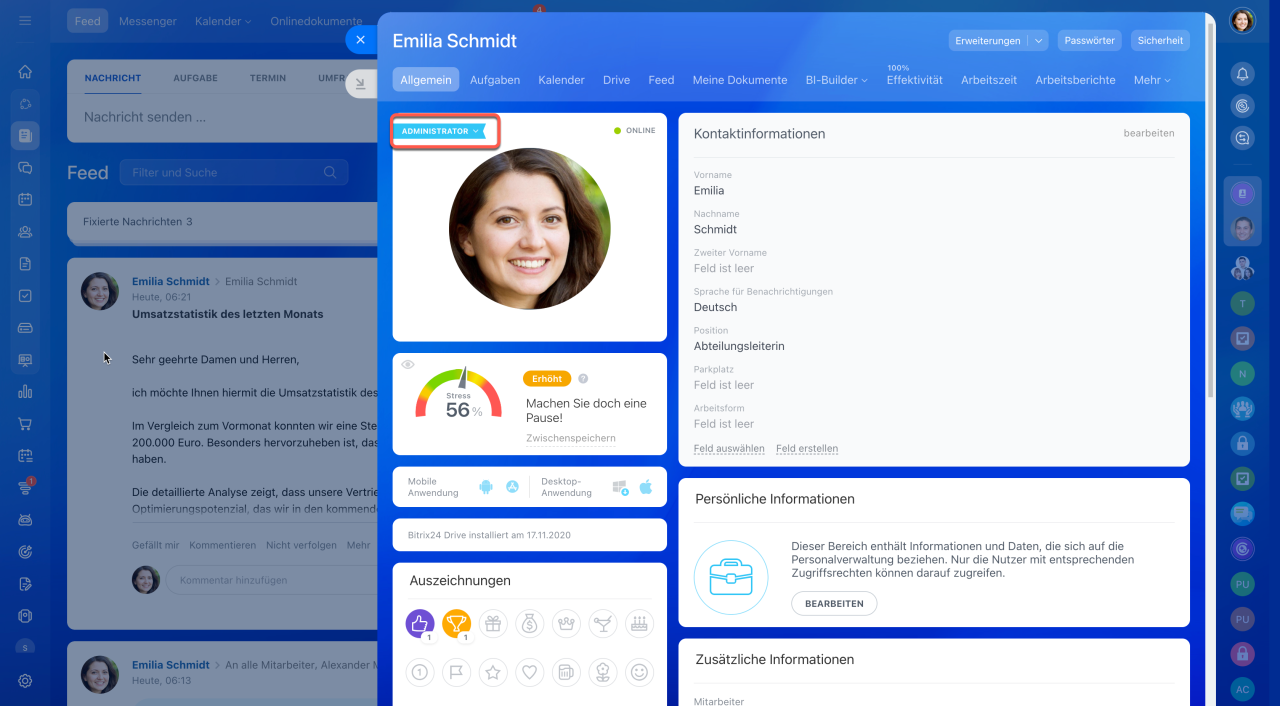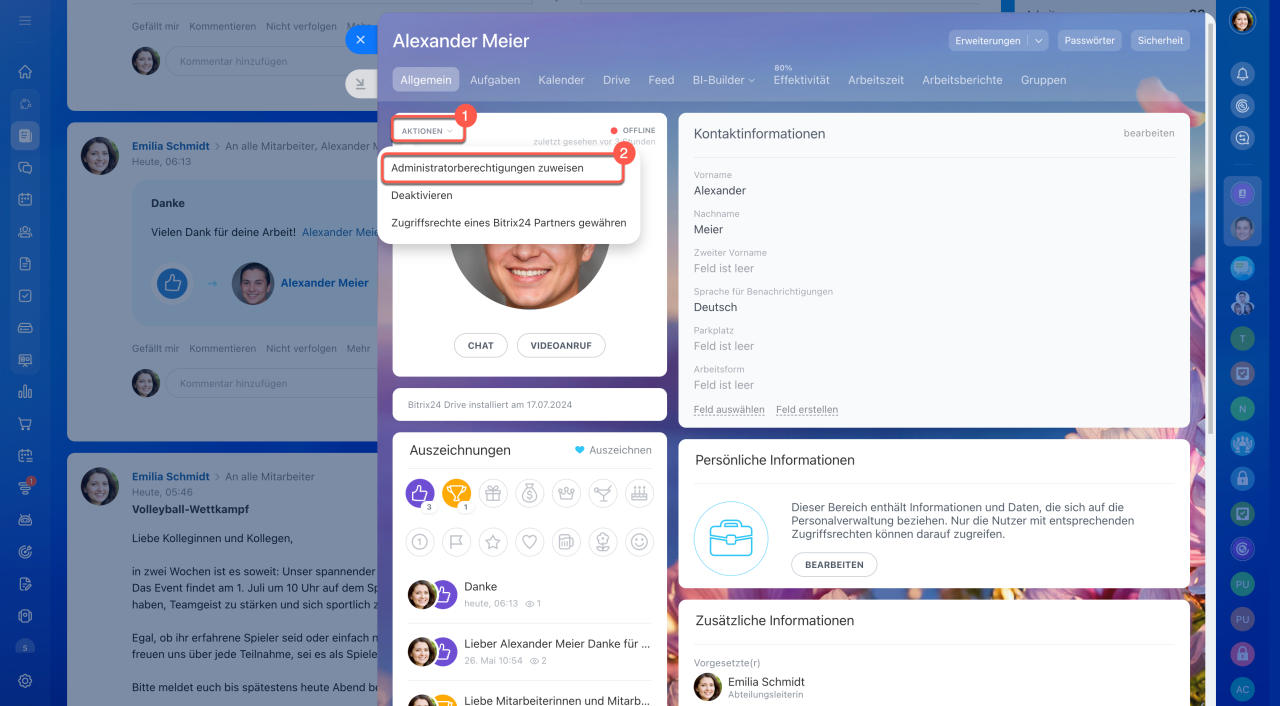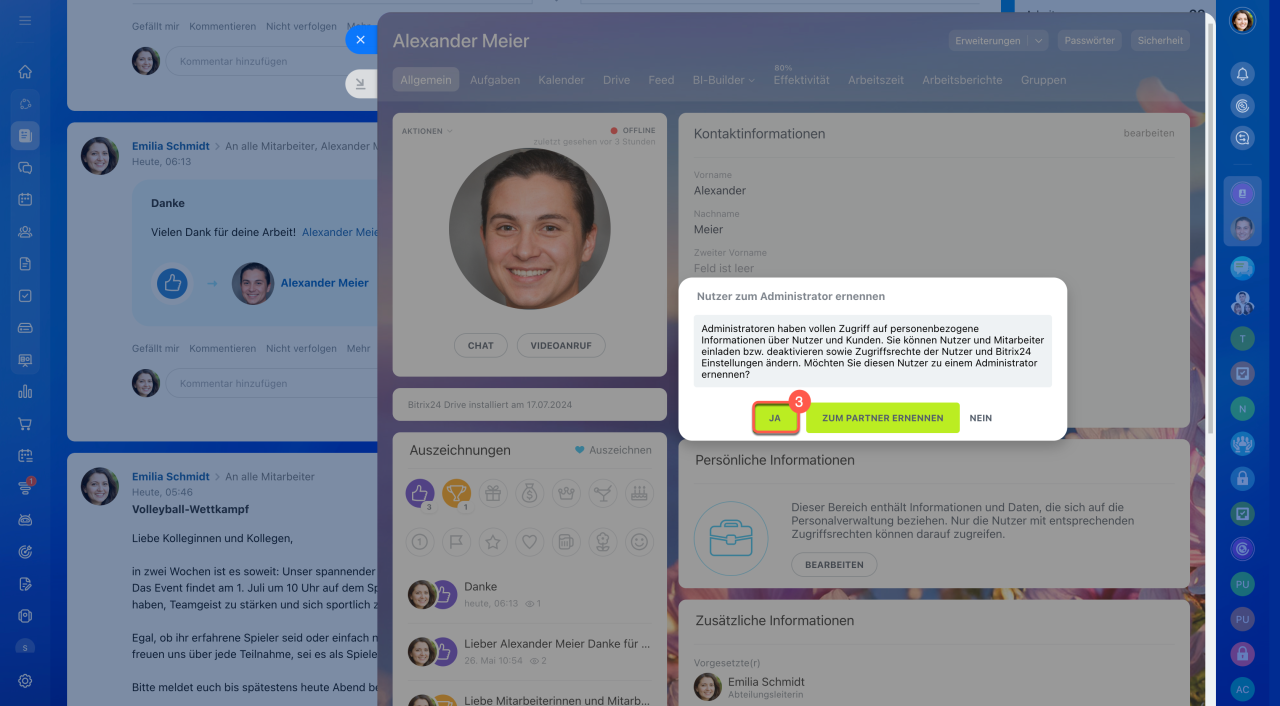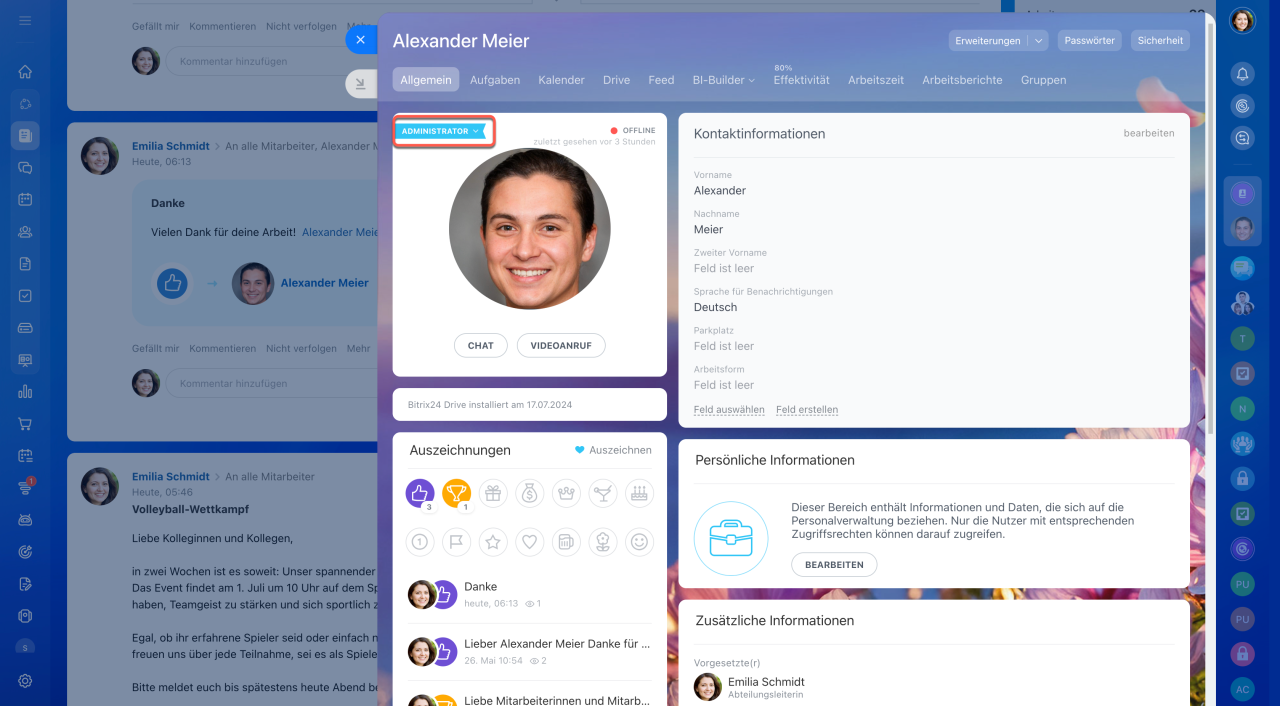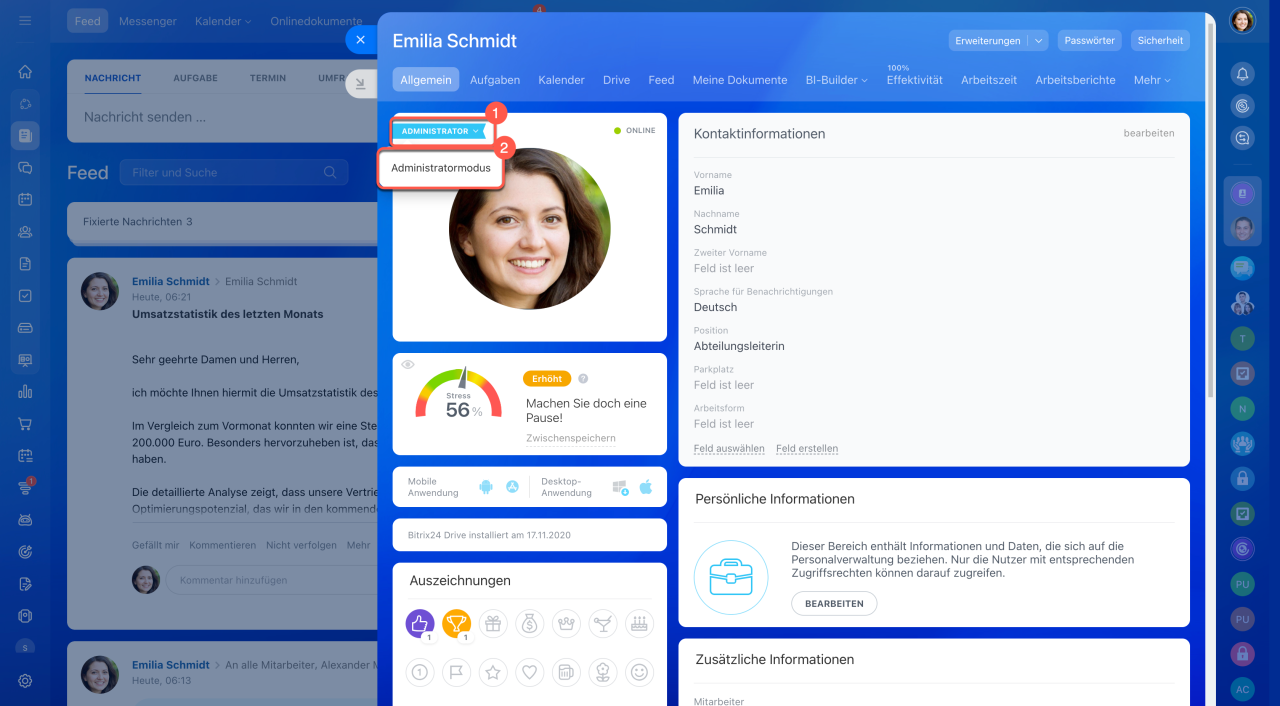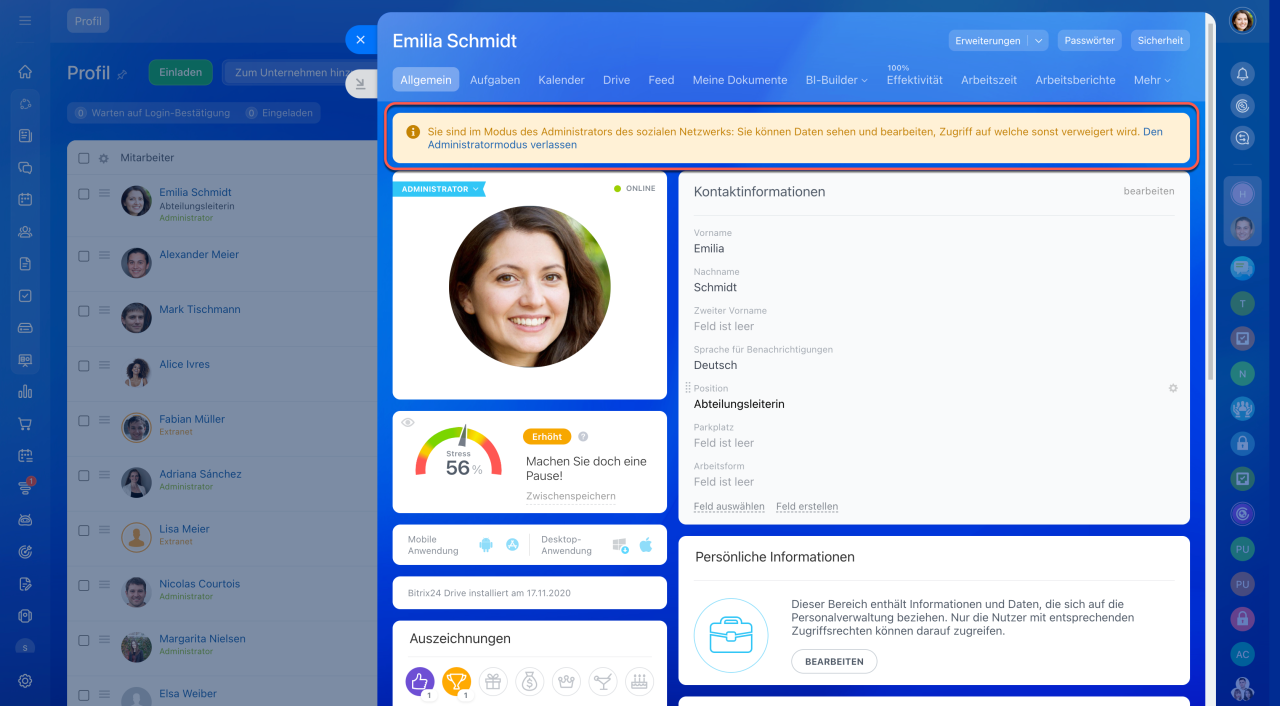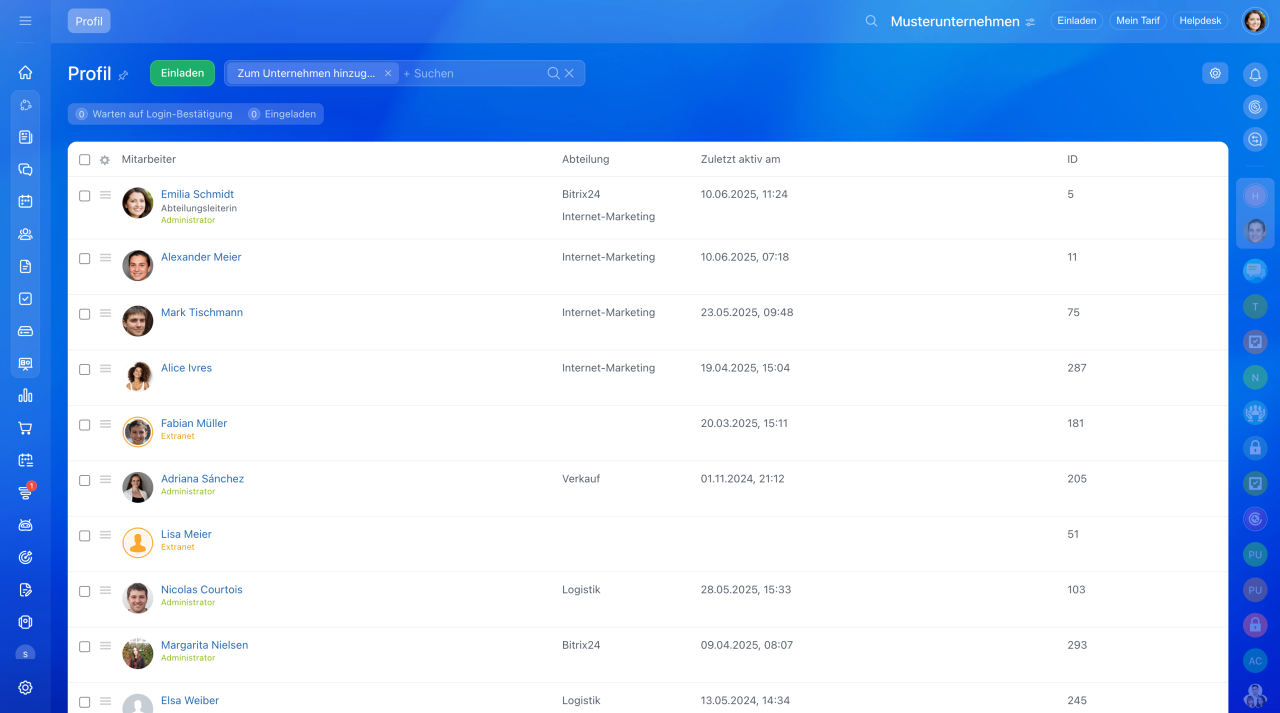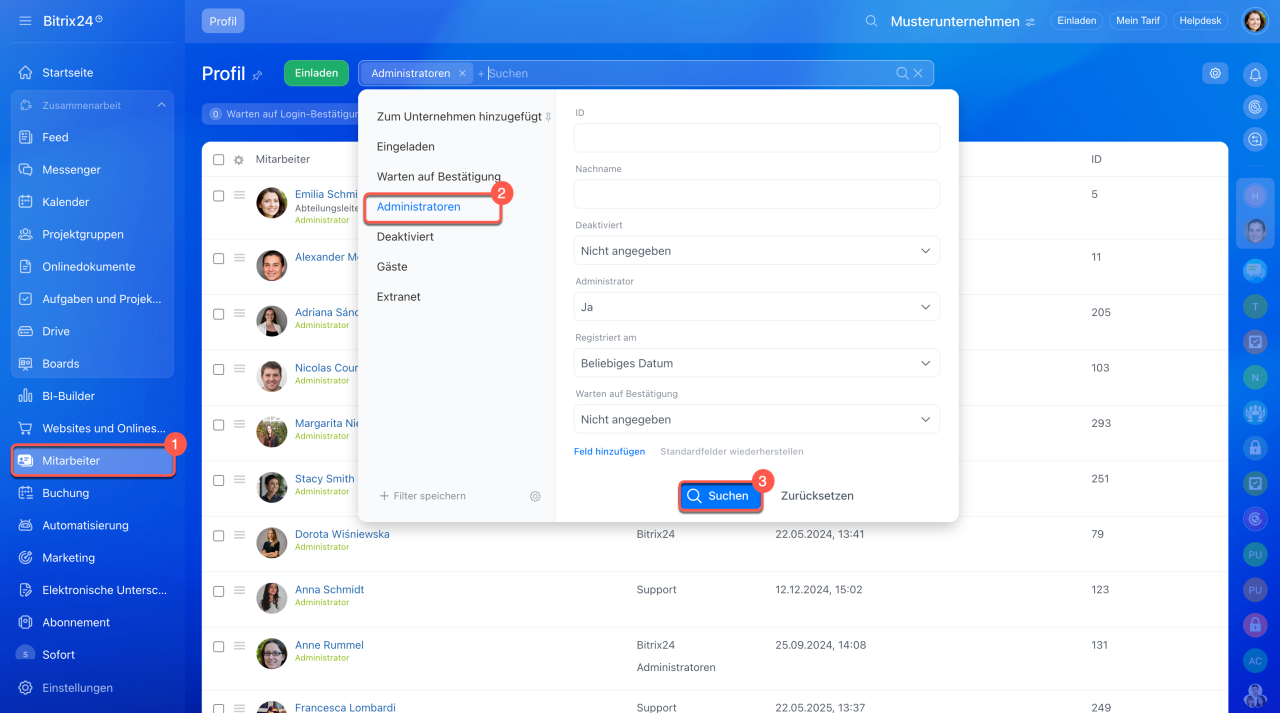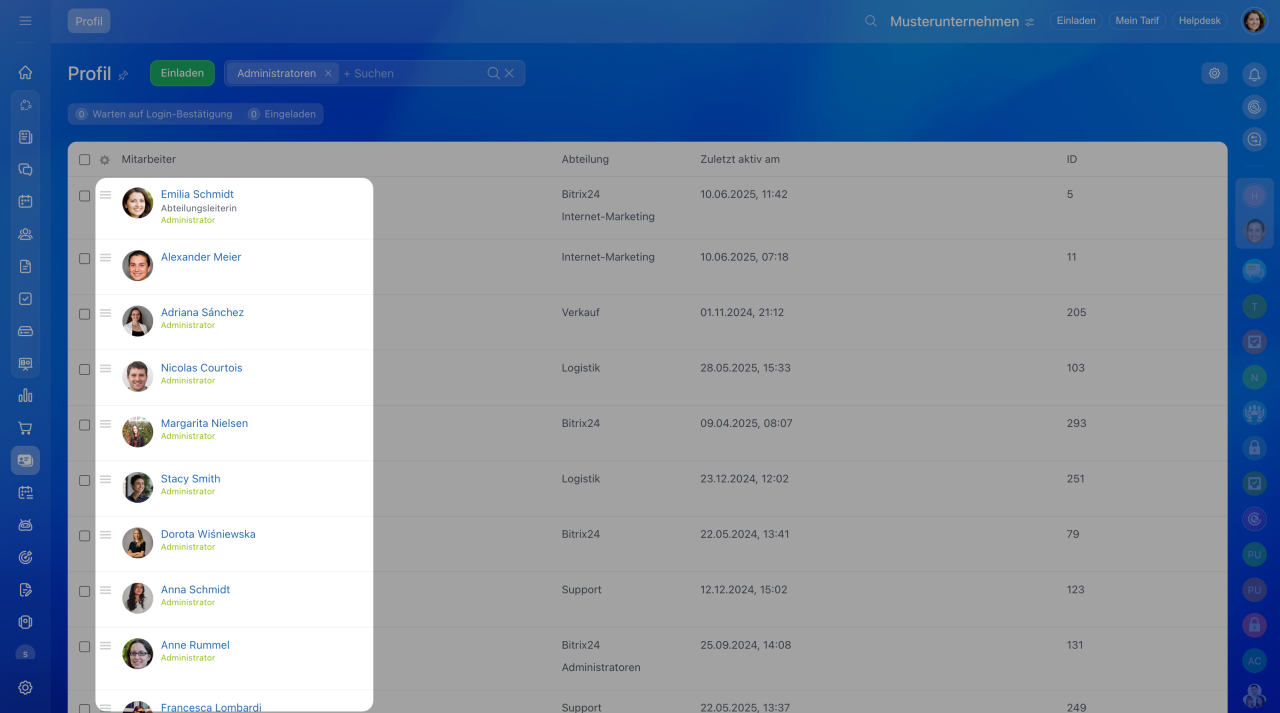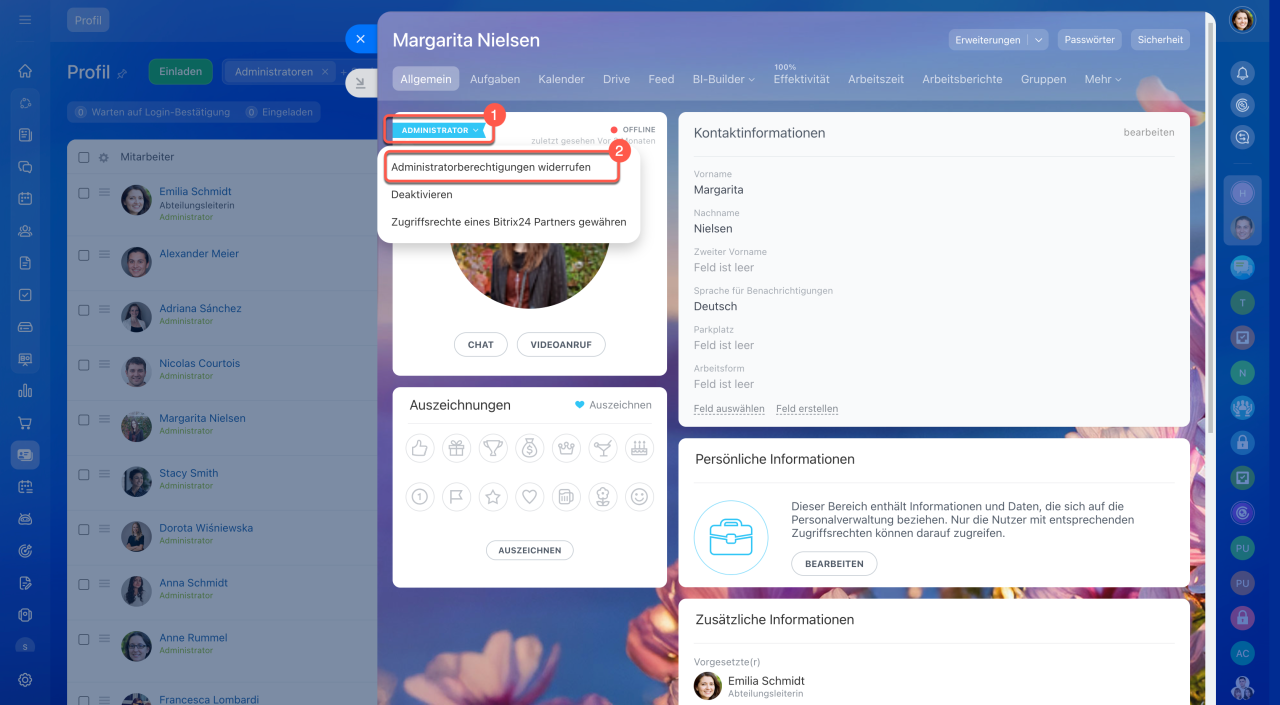Ein Administrator ist ein Mitarbeiter mit vollständigem Zugriff auf alle Bitrix24-Einstellungen. Administratorrechte ermöglichen es, die Zugriffsrechte anderer Mitarbeiter zu verwalten, CRM, Workflows und andere Tools zu konfigurieren. Die Administratoren können jedoch keine privaten Chats der Mitarbeiter lesen.
Der 1. Administrator ist der Nutzer, der Bitrix24 registriert hat. An seine E-Mail-Adresse werden Nachrichten über Tarifverlängerungen, Neuigkeiten zu Webinaren, Aktionen usw. gesendet.
In diesem Beitrag erfahren Sie:
- Wie viele Administratoren Sie einsetzen können,
- Wie Sie Administratorrechte vergeben,
- Wie Sie den Administrator-Modus aktivieren,
- Wie Sie die Administratorliste einsehen können,
- Wie Sie Administratorberechtigungen widerrufen
Anzahl von Administratoren
Die Anzahl der Administratoren hängt von Ihrem Tarif ab.
Bitrix24 Tarife
Bei einem Tarif-Upgrade können Sie neue Administratoren bestimmen. Bei einem Downgrade behalten nur diejenigen Administratoren ihre Rechte, die zuvor bei Bitrix24 registriert waren. Beim Wechsel zurück zum vorherigen Tarif müssen Sie die Administratoren erneut einsetzen.
Bitrix24 Tarife
Administratorrechte vergeben
Administratorrechte können jedem Mitarbeiter zugewiesen werden. Dazu muss ein bestehender Bitrix24-Administrator vorgehen. Alle Administratoren erhalten vollständigen Zugriff auf alle Einstellungen.
- Öffnen Sie das Profil des Mitarbeiters und klicken Sie auf Aktionen.
- Wählen Sie den Punkt Administratorberechtigungen zuweisen.
- Klicken Sie auf Ja.
Administrator-Modus aktivieren
Standardmäßig sind für den Administrator von Bitrix24 nur offene Gruppen und Projekte sichtbar. Um alle geschlossenen Gruppen und Projekte sehen und bearbeiten zu können, aktivieren Sie den Administratormodus.
Öffnen Sie Ihr Profil und klicken Sie auf Administrator > Administratormodus.
Liste der Administratoren anzeigen
Bei Bedarf können Sie die Liste der Mitarbeiter mit Administratorrechten anzeigen. Dies hilft Ihnen, zu wissen, an wen Sie sich bei Problemen oder für die Konfiguration von Bitrix24 wenden können, oder sicherzustellen, dass keine unbefugten Personen in der Liste sind.
Öffnen Sie den Bereich Mitarbeiter. In der Mitarbeiterliste wird die Rolle des Bitrix24-Administrators angezeigt.
Bitrix24-Administratoren können alle Mitarbeiter mit Administratorrechten mit dem entsprechenden Filter finden.
Administratorberechtigungen widerrufen
Administratorrechte können von jedem bestehenden Administrator von Bitrix24 entzogen werden.
- Öffnen Sie das Profil des Mitarbeiters. Klicken Sie auf Administrator.
- Wählen Sie Administratorrechte widerrufen.
Zusammenfassung
- Ein Administrator ist ein Mitarbeiter mit vollständigem Zugriff auf alle Bitrix24-Einstellungen. Administratorrechte ermöglichen es, die Zugriffsrechte anderer Mitarbeiter zu verwalten, CRM, Workflows und andere Tools zu konfigurieren.
- Die Administratoren können jedoch keine privaten Chats der Mitarbeiter lesen.
- Der 1. Administrator ist der Nutzer, der Bitrix24 registriert hat.
- Die Anzahl der Administratoren hängt vom Tarif ab.
- Administratorrechte können jedem Mitarbeiter zugewiesen werden. Dies kann ein bestehender Administrator von Bitrix24 ausführen.
- Standardmäßig sind für den Administrator von Bitrix24 nur offene Gruppen und Projekte sichtbar. Um alle geschlossenen Gruppen und Projekte sehen und bearbeiten zu können, aktivieren Sie den Administratormodus.
- Bei Bedarf können Sie die Liste der Mitarbeiter mit Administratorrechten anzeigen. Dies hilft Ihnen, zu wissen, an wen Sie sich bei Problemen oder für die Konfiguration von Bitrix24 wenden können, oder sicherzustellen, dass keine unbefugten Personen in der Liste sind.